
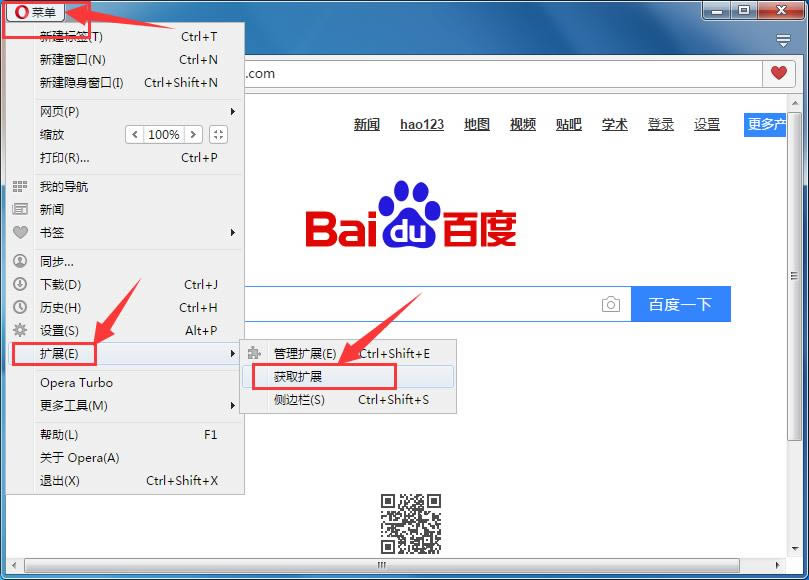
软件大小:60.76 MB
软件授权:共享软件
软件语言:简体中文
阅读次数:
软件等级:
软件类型:国产软件
更新时间:2024-05-02
应用平台:xp/win7/win10/win11
|
网络软件一般是指系统的网络操作系统、网络通信协议和应用级的提供网络服务功能的专用软件。网络软件包括通信支撑平台软件、网络服务支撑平台软件、网络应用支撑平台软件、网络应用系统、网络管理系统以及用于特殊网络站点的软件等。从网络体系结构模型不难看出,通信软件和各层网络协议软件是这些网络软件的基础和主体。 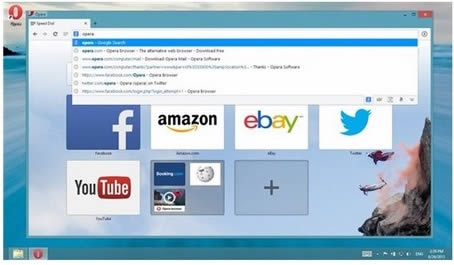 Opera,也就是俗称的欧朋浏览器,它主要的特色就是简洁、迅速、占用内存小,最新版的Opera内置了VPN,可轻松浏览所有网站,另外它还增加了广告拦截功能,减少垃圾广告的骚扰。Opera浏览器一直追求简洁的设计理念,致力于为用户带来高速、安全、有趣的浏览体验,本次推出包括Windows和Mac 版本。全新采用Aura技术,提供了硬件加速渲染,同时对中文版进行了更多大幅度的优化。 一、“光环”萦绕 炫畅体验 本次在 Windows 版本的更新,欧朋采用全新 Aura 技术(中文意为:光环),绝佳的硬件加速渲染,为用户带来更顺畅、迅速的操作体验。在中国大陆,你会看到 Aura 技术让你的 Opera 大放异彩! 二、 全新网址显示功能 兼顾极客和普通网民 这一次,欧朋增加了网址栏设置功能。过去,网址栏显示的均为简化过的 URL 网址;现在,则可以选择让浏览器总是显示完整的或简化过的URL 网址,以满足部分极客用户希望一瞥即见完整 URL 信息的需求。 而当一个安全网站有无效的安全证书时,浏览器则会在地址栏显示一个破碎的挂锁提醒你注意,即便是普通网民也可随时察觉到正在访问的网站安全与否。 Opera浏览器特色1.Opera浏览器因为它的快速、小巧和比其他浏览器更佳的 Opera浏览器功能1.Opera Turbo Opera浏览器如何下载或清理插件1、打开Opera浏览器,点击左上角的“菜单”按钮,会弹出下拉菜单,在菜单中选择“扩展”中的“获取扩展”; 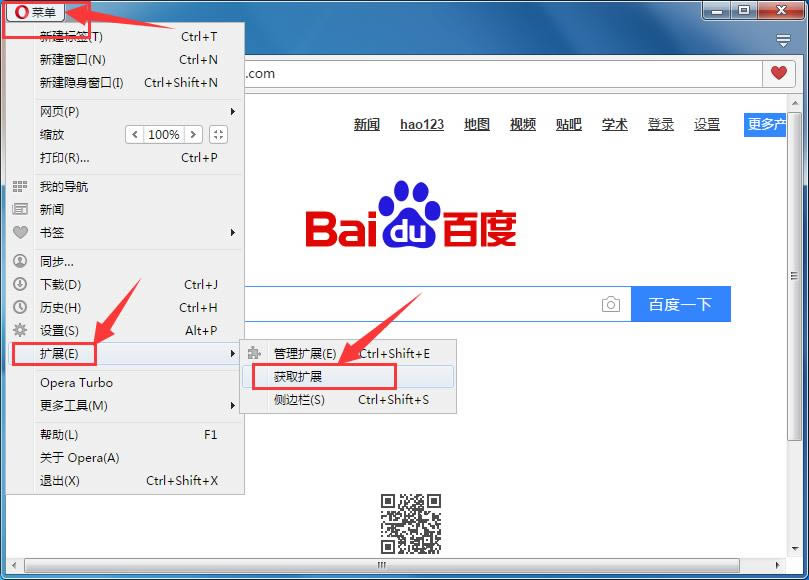 2、点击“获取扩展”Opera浏览器会自动访问它的扩展中心,也就是Opera浏览器的插件下载中心。如果找不到你想到的插件,在搜索框中搜索,如果有,则直接点击安装即可。 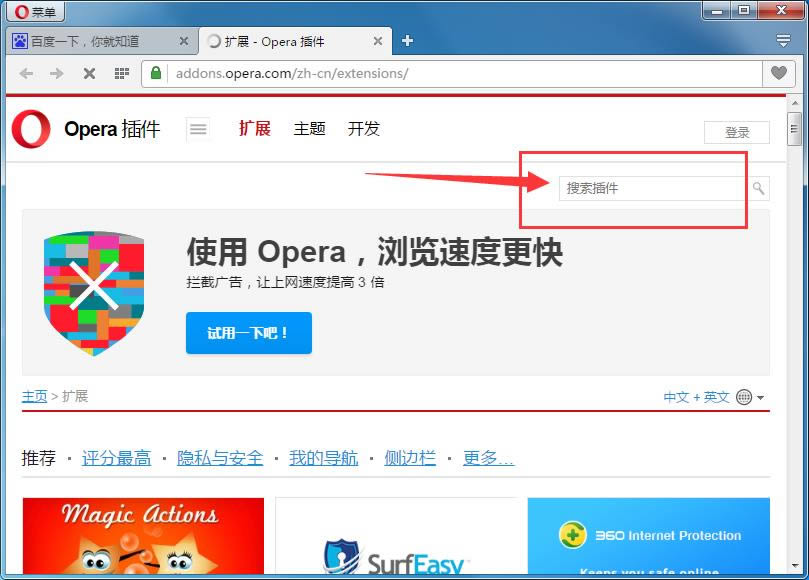 3、如果下载的插件太多想清理,还是点击左上角的“菜单”按钮,在菜单中选择“扩展”中的“管理扩展”,快捷键是Ctrl+Shift+E。 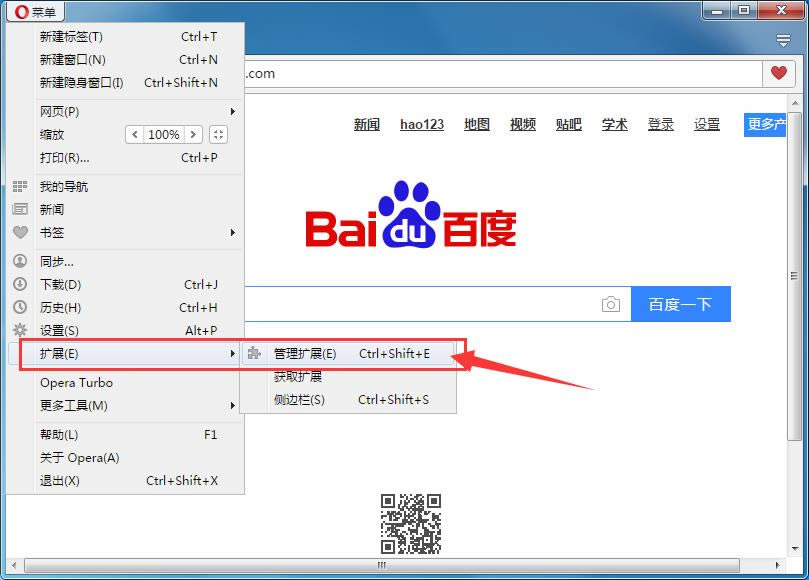 4、打开【扩展管理】之后,我们可以按到所有安装的浏览器插件,可以根据自己的需要,清理一些不需要的插件。 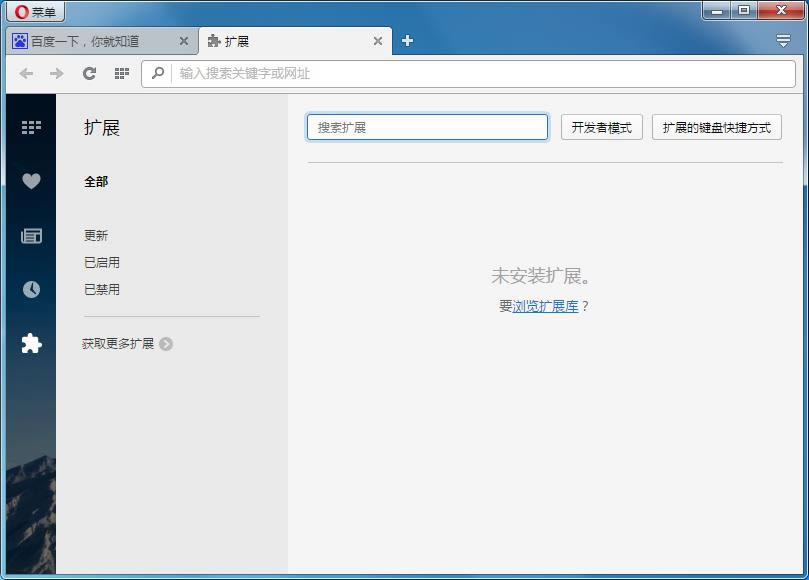 Opera浏览器下载文件保存位置1、打开Opera浏览器,点击【菜单】,在下拉菜单中找到【设置】,快捷键为Alt+F; 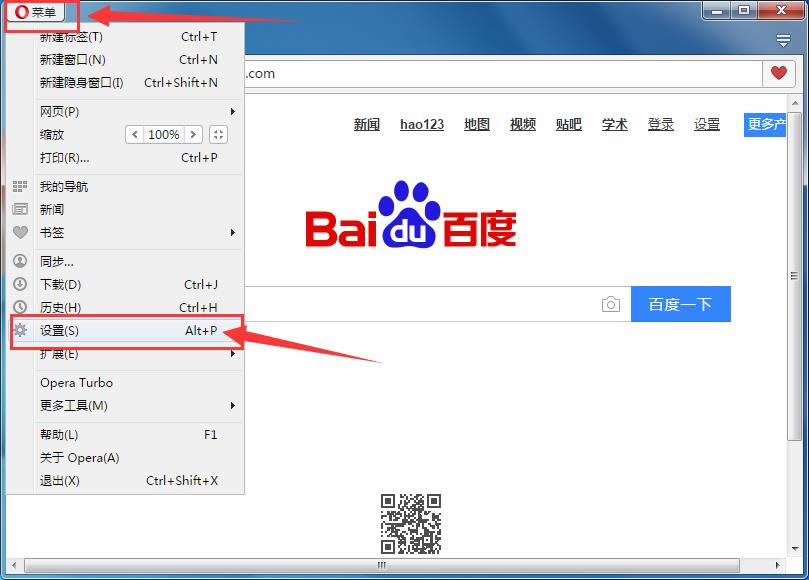 2、打开之后我们点击【基本】设置按钮,会看到一个保存位置,后面默认是储存在D:\Downloads文件夹。点击【更改】按钮可以修改默认保存位置 如果勾选“下载之前询问每个文件保存的位置”,则每次下载之前都会询问你文件所储存的位置。 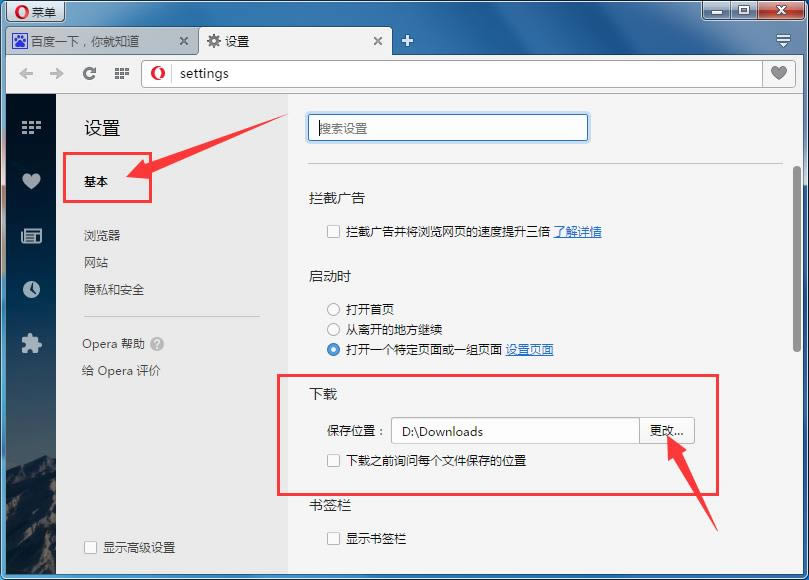 Opera浏览器如何清除历史记录1、打开Opera浏览器,点击【菜单】,在下拉菜单中找到【历史】,快捷键为Ctrl+H 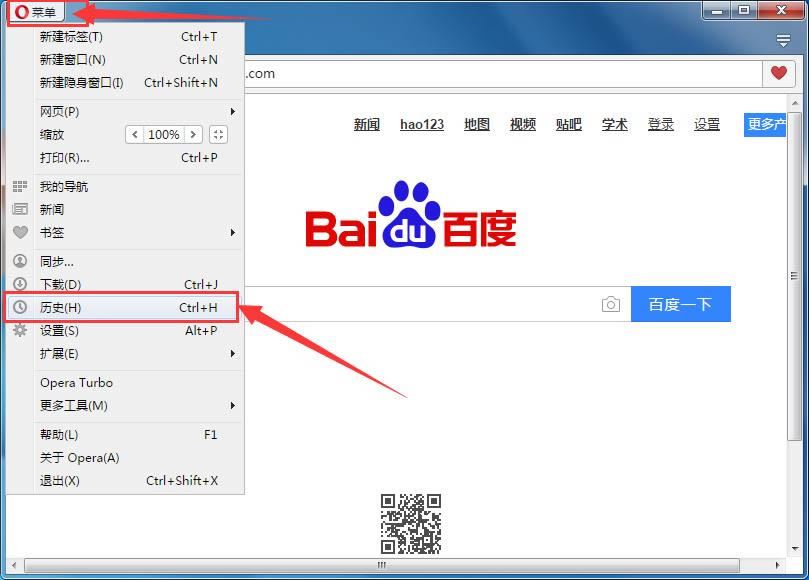 2、打开历史访问记录之后,我们可以看到所有的访问历史记录,选择某条访问记录,会出现一个红色“×”,点击即可删除该条访问记录。 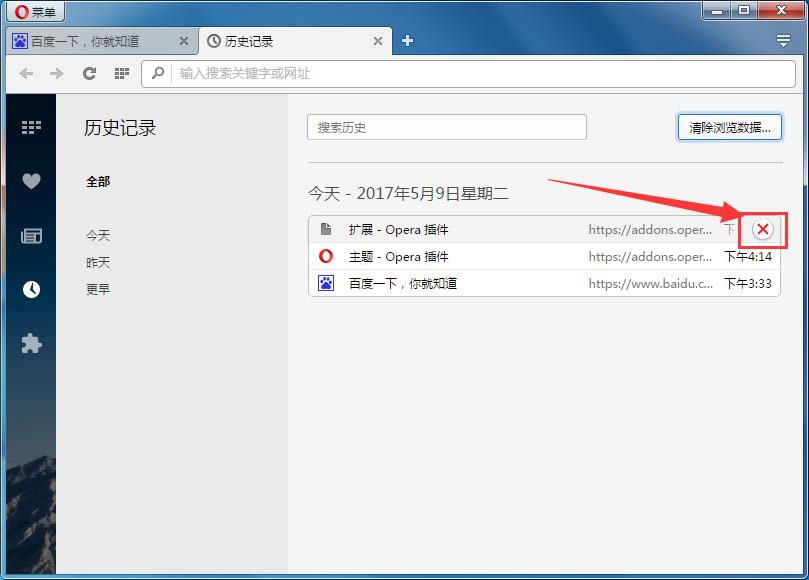 3、如果想清除所有的访问记录,则点击右上角的【清除浏览数据】按钮,可深度清理访问记录,如浏览历史、下载历史等等,可根据需要勾选想要清理的选项。另外,你还可以选择清理时间,是过去1小时还是所有记录。 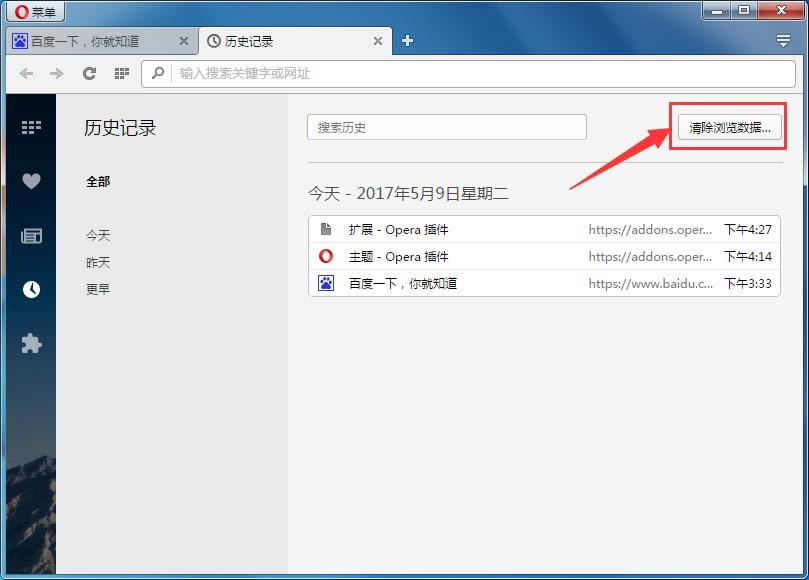 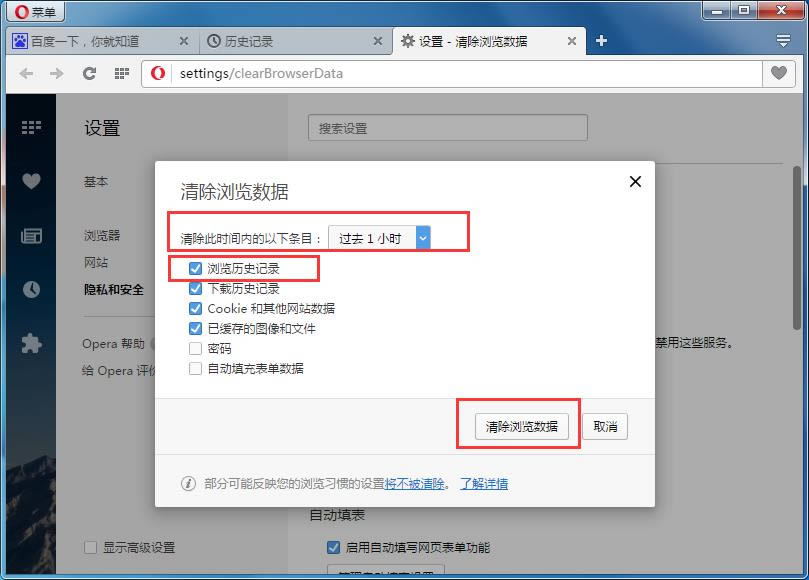 Opera中的设置页面在哪里有四种方法可以打开Opera的设置页面:通过Opera菜单,侧边栏,简易设置或键盘快捷键。 从Opera菜单打开Opera的设置页面 Opera菜单包含Opera浏览器中其他页面和功能的快捷方式。您将在Opera菜单中找到Opera的设置页面。 要在Windows 或Linux 上打开Opera菜单 ,请单击 要在Mac上打开Opera菜单 ,请单击工具栏中的Opera 。此处,设置页面名称为 Preferences。 从侧边栏打开Opera的设置页面 您可以从侧边栏打开Opera的设置页面。 首先,您需要将设置快捷方式添加到侧栏。去做这个:
设置图标现已添加到侧边栏中。单击图标转到Opera的设置页面。 您可以将侧边栏固定到Opera,以便在任何网页上浏览时都可以访问它。要固定侧边栏,请单击侧边栏底部的开关。 从Easy Setup打开Opera的设置页面 从Opera的起始页面,单击页面右上角的“ 简易设置”按钮。然后,向下滚动并单击“ 转到浏览器设置” 。 Opera中一些最受欢迎的功能和设置可以在Easy Setup中进行调整。这是新用户熟悉Opera浏览器或有经验的用户进行快速调整的好方法。 使用键盘快捷键打开Opera的设置页面 在浏览Opera时的任何时候,您都可以使用键盘快捷键打开设置页面。
这些和其他快捷方式可以定制。单击此处查看Opera中的键盘快捷键。 如何在Opera的设置页面中搜索 Opera中的设置页面有一个搜索栏,可帮助您查找特定的浏览器设置。当您在搜索栏中输入内容时,设置页面将显示与您输入的关键字相匹配的结果。 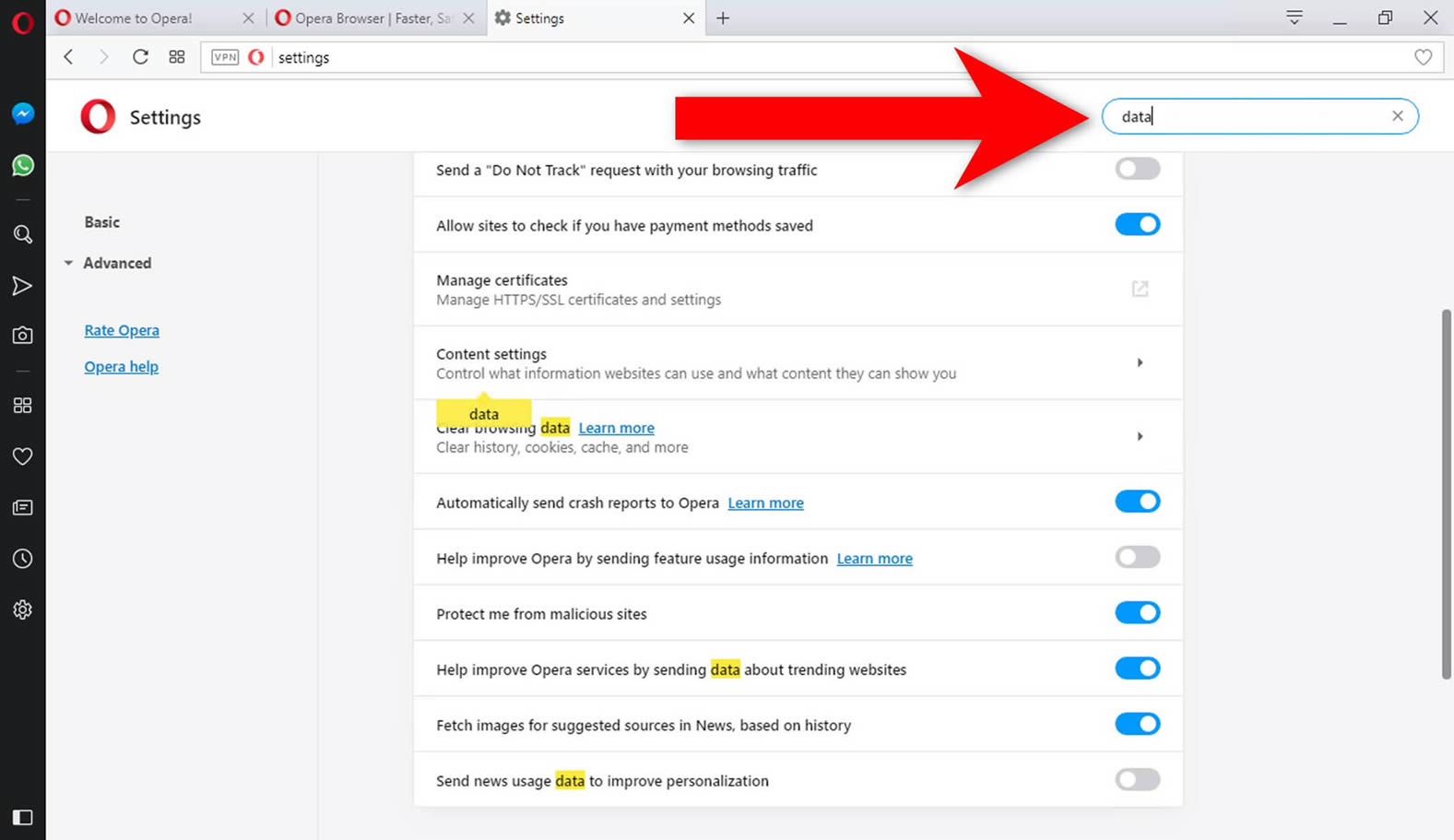 匹配结果将在设置页面中突出显示。 如何打开Opera的广告拦截器?Opera的内置广告拦截器是一种选择加入功能,可以通过屏蔽广告来加快网页加载速度。它还可以阻止有害的跟踪cookie和加密货币挖掘脚本。 在使用Opera的内置广告拦截器之前,必须在浏览器中启用该功能。 要启用Opera的广告拦截器:
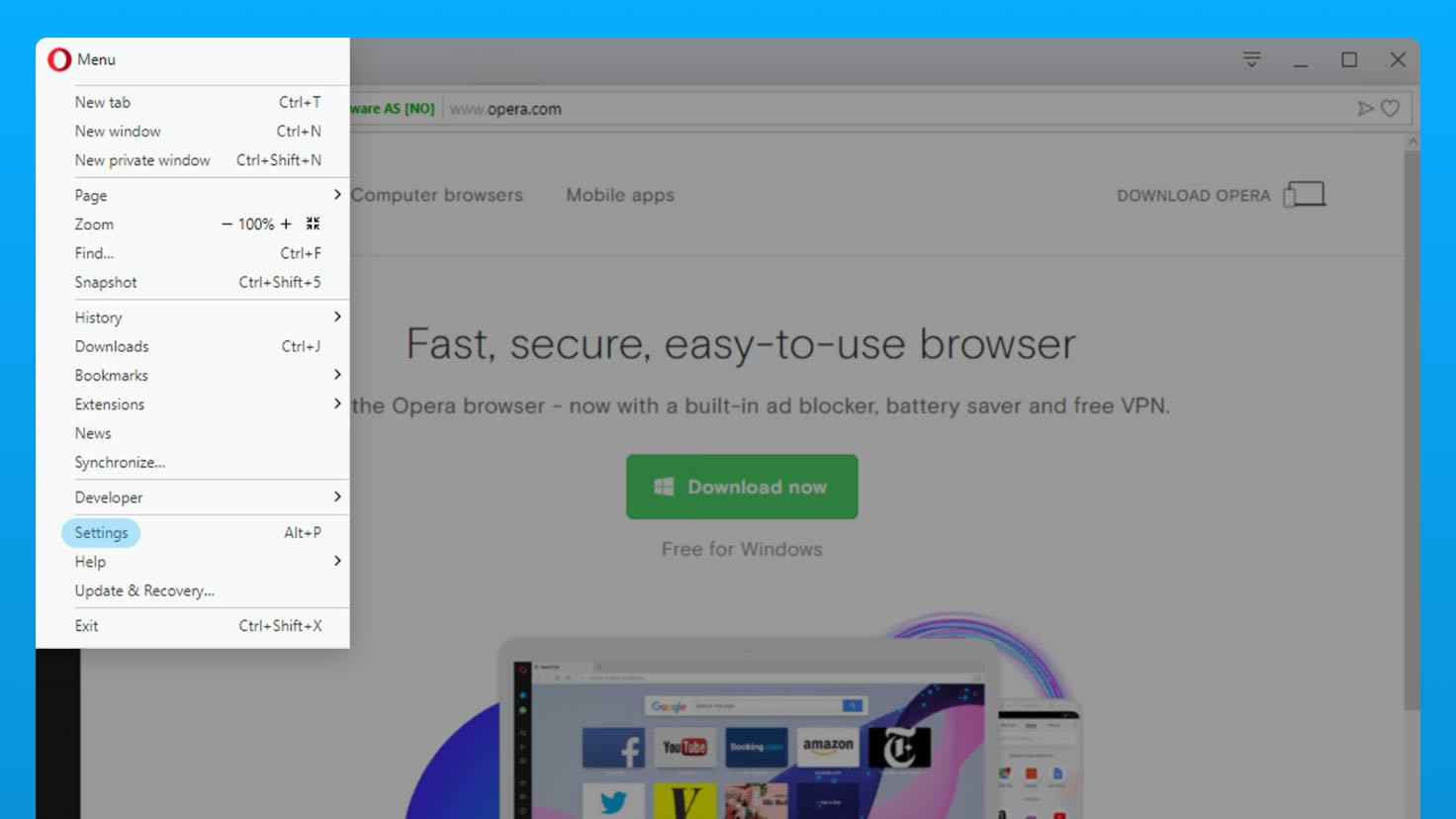 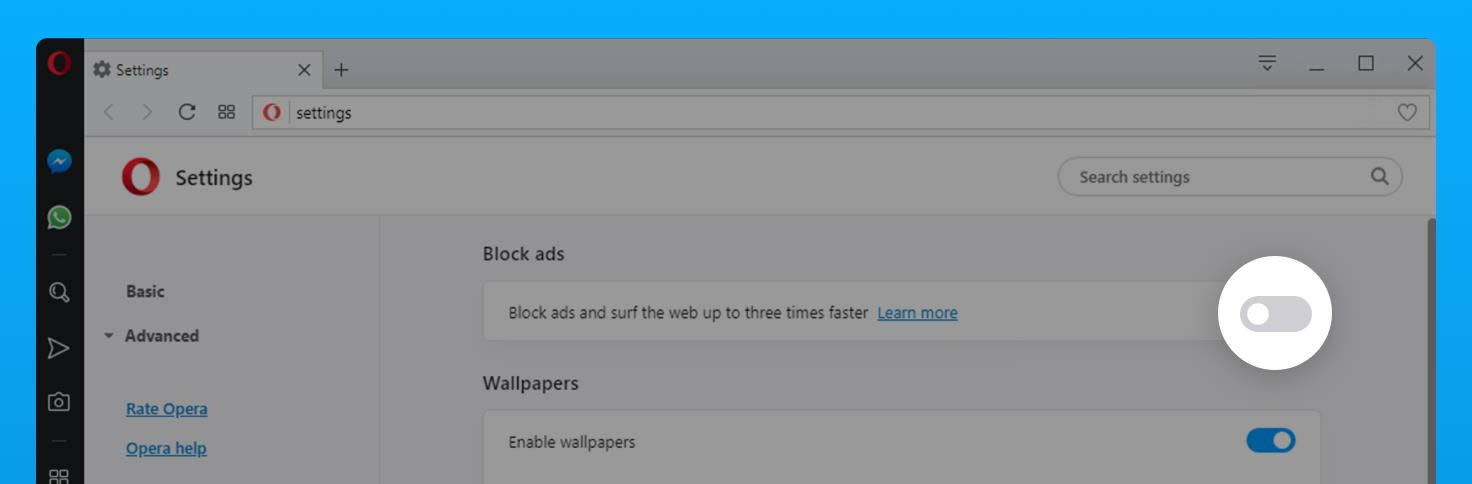 广告拦截器现已启用。您可以在组合地址和搜索栏的右侧找到广告拦截器徽章。 蓝色广告拦截器徽章 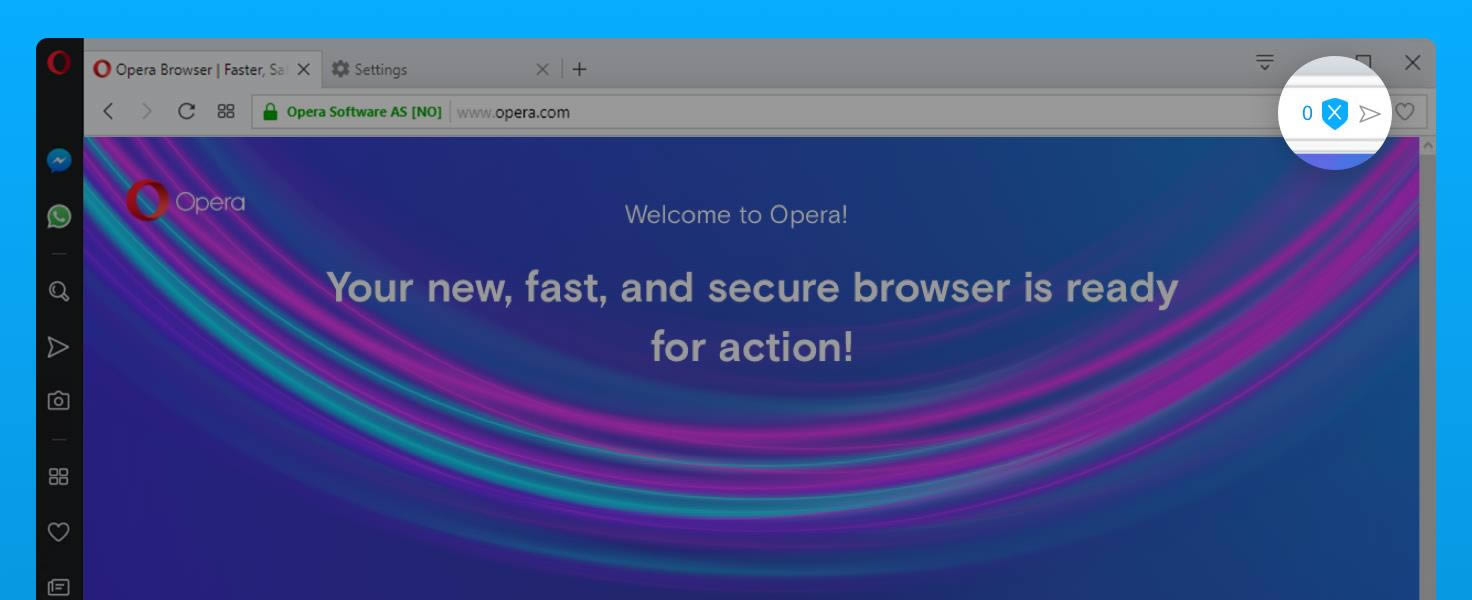 点击广告拦截器图标以打开广告拦截器弹出窗口。在此窗口中,您可以关闭广告拦截器,查看当前打开的网页或浏览历史记录中阻止的广告数量,速度测试的链接以及广告拦截器设置页面的链接。 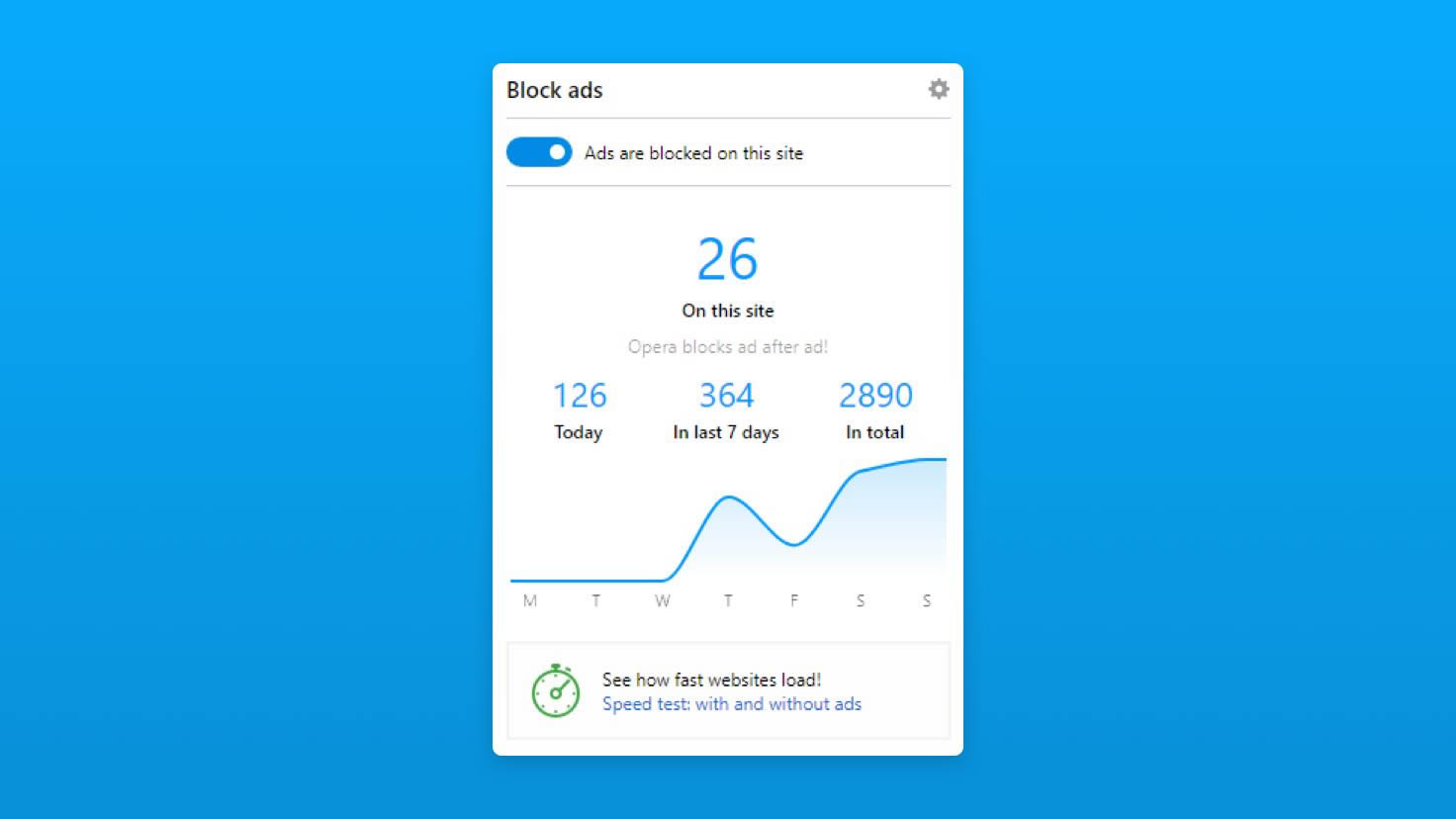 如何使用Opera的广告拦截器将网站列入白名单?有些网站要求您停用广告拦截器,以便您可以访问并充分享受其网页。您可以将请求网站列入白名单,而无需完全关闭Opera的广告拦截器访问一个网站。 要将网站列入白名单,您可以关闭该网站的广告屏蔽功能。为此,请在组合地址和搜索栏中打开广告拦截器弹出窗口,然后单击开关。 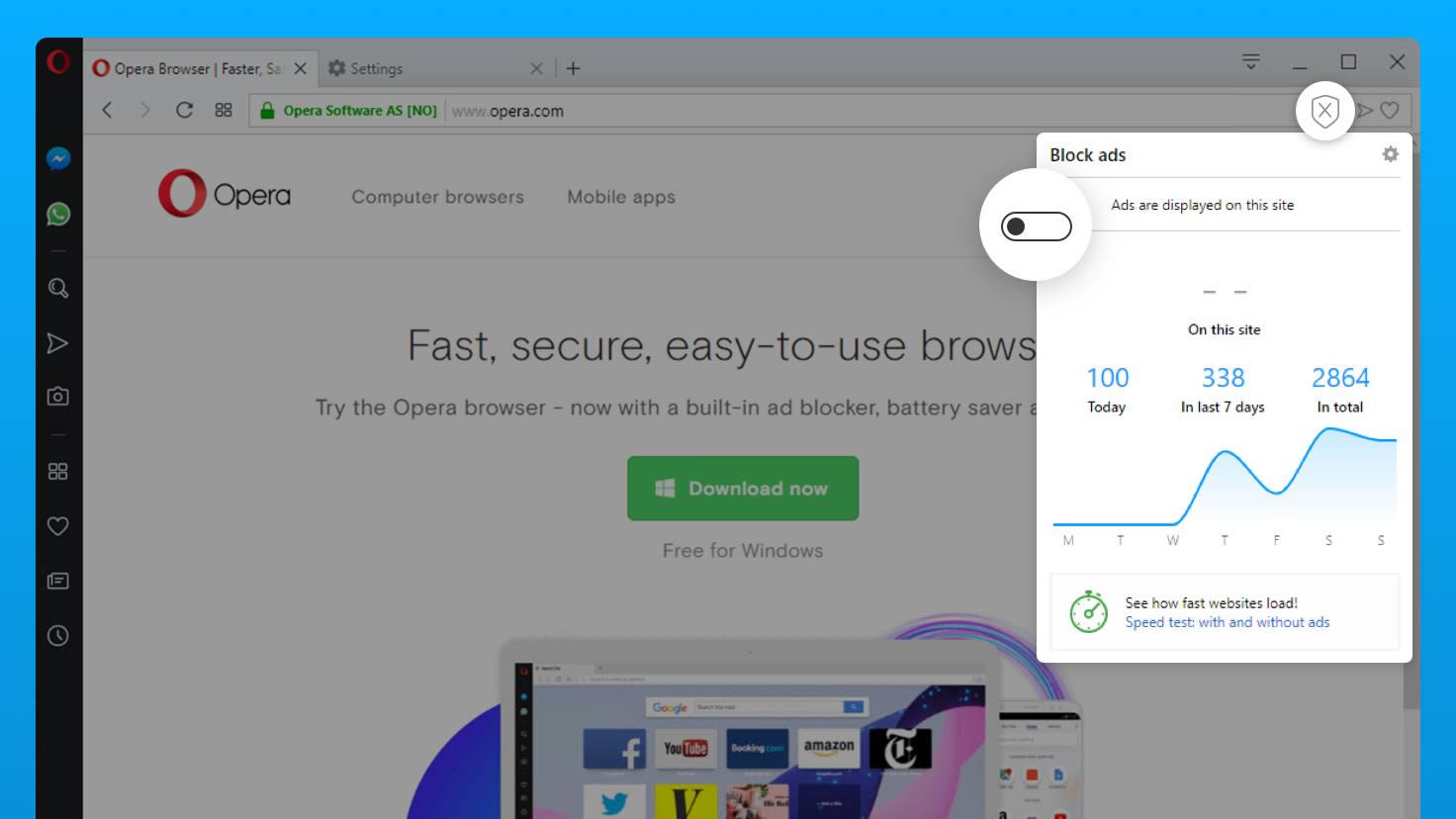 当您访问白名单网站时,Opera的广告拦截器会暂停,当您导航到其他网站时,会暂停,从而获得不间断的浏览体验。 已列入白名单的网站已添加到您的广告屏蔽例外列表中。请阅读以下内容,了解如何管理Opera广告拦截器的例外情况。 管理Opera广告拦截器的过滤器列表 您可以选择启用此功能时Opera的广告拦截器将使用的过滤器列表。 默认情况下启用EasyList和NoCoin。 要管理Opera广告拦截器中的列表:
Opera会自动更新您选择的列表。您可以通过单击页面顶部的“ 更新” 按钮手动更新列表。 Opera广告拦截器的“列表”是什么?列表(也称为过滤器列表)包含告诉广告拦截者哪些内容可能是广告的规则。EasyList是最常用和最常用的在国际网站上删除广告的列表。 Opera包含其他列表,例如EasyPrivacy,NoCoin和根据多种语言的列表。 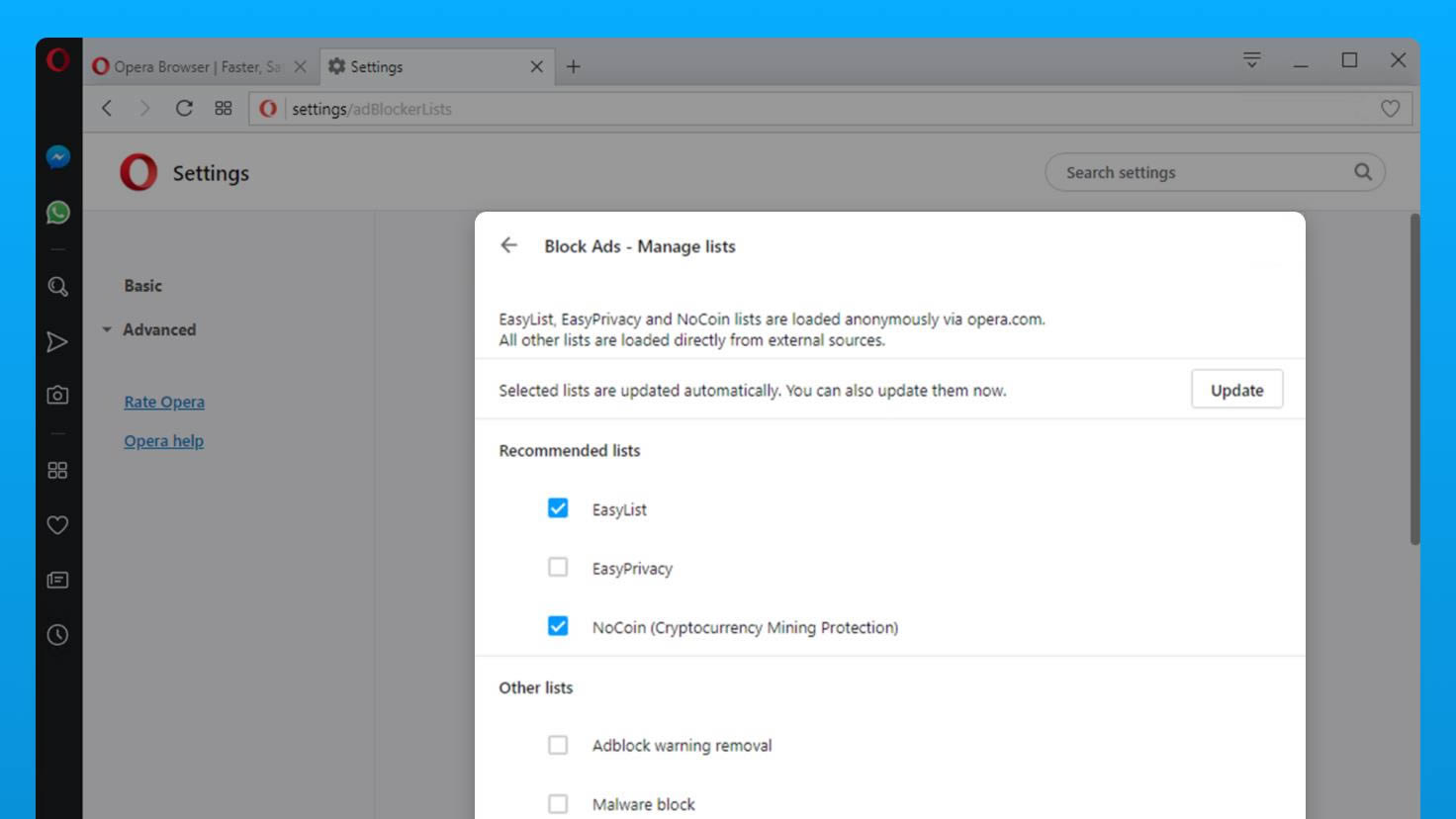 NoCoin 是一种加密货币挖掘保护过滤器列表,可阻止在您的计算机上运行crytpojacking脚本。 常见的网络操作系统有UNIX、Netware、Windows NT、Linux等,网络软件的漏洞及缺陷被利用,使网络遭到入侵和破坏。 |
Opera-欧朋浏览器-Opera下载 v71.0.3770.228官方版
Opera欧朋浏览器是挪威Opera Software ASA公司推出的一款快速、小巧、兼容性好、
SmartFTP-资源管理器-SmartFTP下载 v9.0.2799.0官方版
SmartFTP是一套以IE及资源管理器的概念、简易操作的传输程序。可用来做Local端的文件管理
Wing FTP Server-FTP服务器上传工具-Wing FTP Server下载 v6.4.2.0官方版
Wing FTP Server是专业的跨平台FTP服务器端,它拥有不错的速度、可靠性和一个友好的配
益盟操盘手智盈版-益盟操盘手智盈版-益盟操盘手智盈版下载 v2.0.0.3官方版
益盟操盘手智盈主要面向个人投资者研发,自2002年面世以来,历经12年升级优化,已日臻完善。新版操